Windows 10 on Microsofti uusim Windowsi versioon. Ehkki see on Windowsi palju arenenud versioon, võivad mõned Windows 7-st või varasemast versioonist migreerunud kasutajad tunda Windows 10 kasutamist liiga raskena. Täna näitame teile, kuidas kasutada Windows 10 nagu pro!
OS-i valdamise võti on OS-i põhjalik tundmine kõigi selle funktsioonide ja otseteede abil. Jaotame artiklid osadeks
Tea klaviatuuri otseteid PEAB TEADA
Kuigi Windows 10 on Windowsi täiendatud versioon, on palju klaviatuuri otseteed on eelmisest versioonist säilinud, kuid lisatakse teatud uued otseteed, mis on omased ainult Windows 10 funktsioonidele. Loetleme uued, mis on iseloomulikud Windows 10-le. Ülejäänud leiate siin
- Windows + A: Avab tegevuskeskuse
- Windows + C: Toob cortana
- Windows + I: Avab seadete menüü
- Windows + Ctrl + D: Lisab uue töölaua
- Windows + Ctrl + vasaknool / paremnool: Töölaua vahel vahetamine
Need viis otseteed aitavad suurendada teie tootlikkust.
Menüü Start kasutamine
Kuigi menüü Start on olnud kuni aknad 7, kuid Windows 8-s eemaldati see ainult Windows 10-sse lisamiseks. Kuid Windows 10-s on see nüüd palju arenenum. Nüüd
kaasaegsed rakendused (Windowsi poest alla laaditud rakendused) võib kuvada mitmesugust teavet jaotiseselavad plaadid”Menüüst Start. Kasutage seda alati nagu proff kinnitage oma enimkasutatavad rakendused tähelepanu keskpunktis ja veenduge, et nende suurus oleks suur. Kasutage ka näiteks moodsaid rakendusi postitamiseks, selle asemel et tugineda brauserile, kasuta “mail and calendar”, vaikerakendus. Nii et saate selle aktiivsed paanid sisse lülitada ja see tagab, et te ei jätaks kunagi ühtegi kirja vahele. Ka tegevuskeskuses kuvatakse uusi kirju.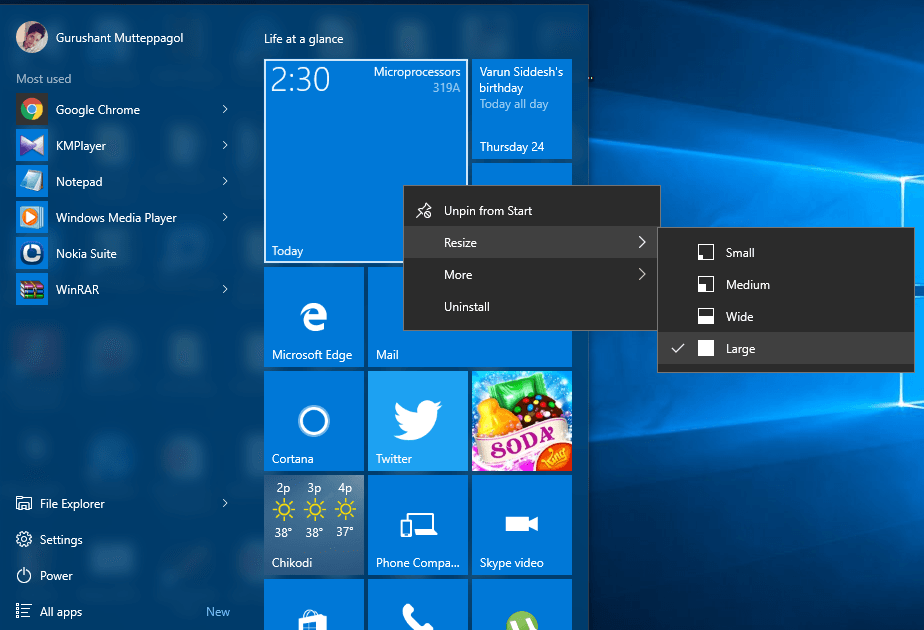
Windowsi poe kasutamine
Nagu Play poe android või iunes iphone'is, on ka Windows Store universaalne pood Windows 10, Windows 10 mobile jaoks. Tavaliste tavade jaoks saate alla laadida erinevaid rakendusi. Nagu aeglastele brauseritele lootmise asemel, võite kasutada rakendusi Facebook, Twitter, Netflix, Amazon, Flipkart. Siit leiate tuhandeid rakendusi ja mänge.
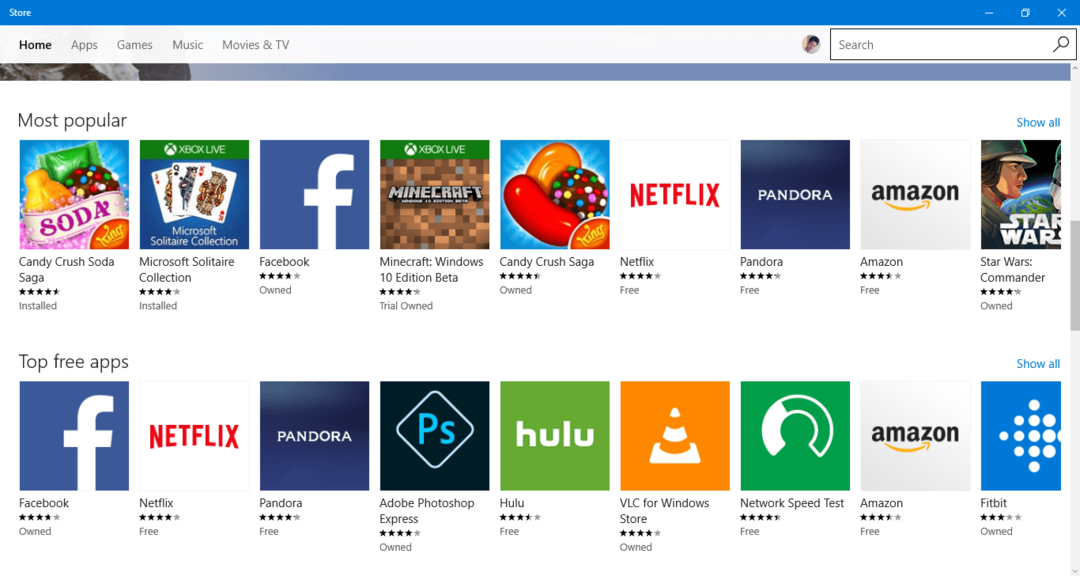
Või soovite osta muusikat või telesaateid? Pole probleemi, Windows Store on teid kajastanud.
Kaasaegsete rakenduste kasutamine vs klassikalised rakendused
Windows 8-ga tutvustas Microsoft kaasaegseid rakendusi. Need on spetsiaalselt puutetundlikes seadmetes kasutamiseks välja töötatud rakendused, kuigi neid saab siiski kasutada hiire ja klaviatuuriga. Samuti on neil teatud omadused, mida klassikalistes traditsioonilistes tarkvarades tavaliselt pole. Selle funktsioonide hulka kuuluvad suuruse muutmine, rakenduse automaatne värskendamine, pole pahavara ja viiruste ohtu, lihtne desinstallimine jne. Kaasaegsete rakenduste üks lahedamaid omadusi on võime anda kiirmärguanded. Näiteks annab flipkarti rakendus teateid uute tehingute ja pakkumiste kohta. Kuigi tänapäevased rakendused on traditsiooniliste rakendustega võrreldes vähem võimsad, kuid need on piisavalt head, et meie igapäevast elu lihtsustada. Nii et proovige kasutada võimalikult kaasaegseid rakendusi ja kinnitage see reaalajas märguannete saamiseks avaekraanile.
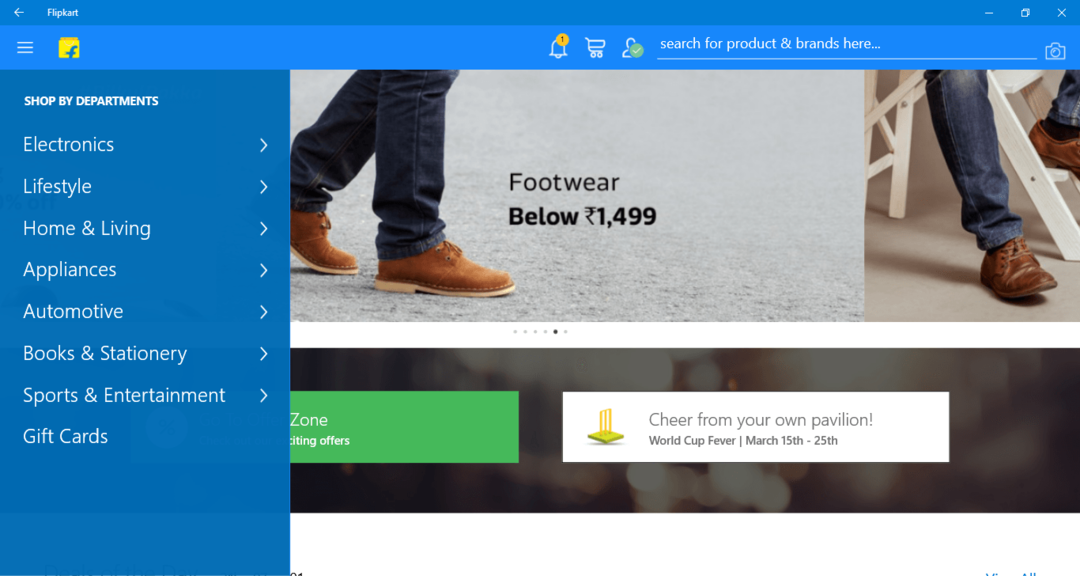
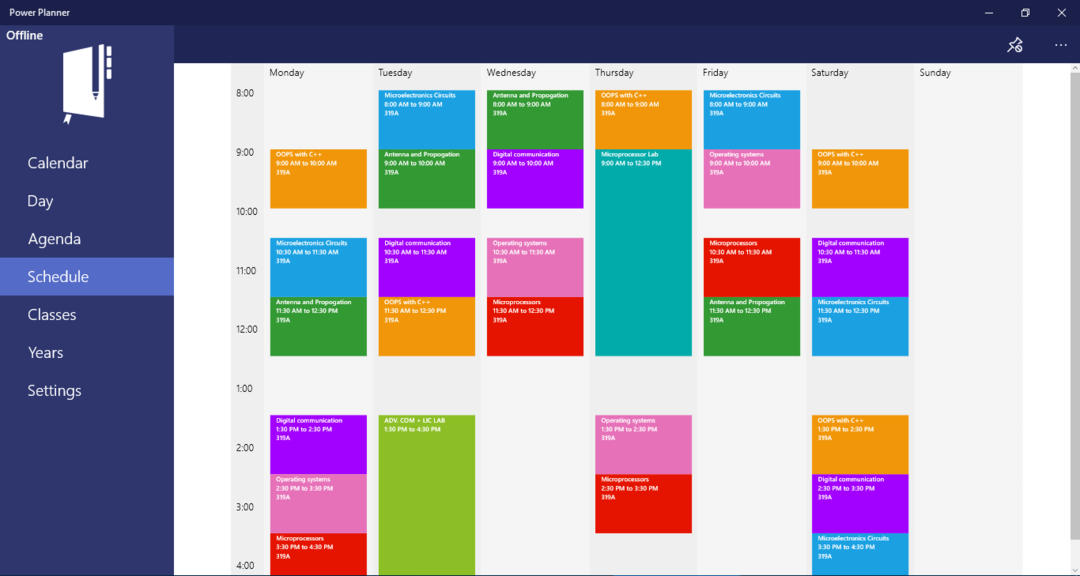
Action Centeri kasutamine
Windows 10-ga tutvustas Microsoft uut funktsiooni nimega Tegevuskeskus. See sarnaneb teie mobiiltelefoni teavituskeskusega. See korraldab kõik teie süsteemimärguanded siin. See toetab isegi rakendustega suhtlemist, kui arendaja on selle lubanud. Sellel on ka erinevaid otseteed kiireks ümberlülitamiseks nagu wifi, bluetooth, ekraani heledus, lennukirežiim jne
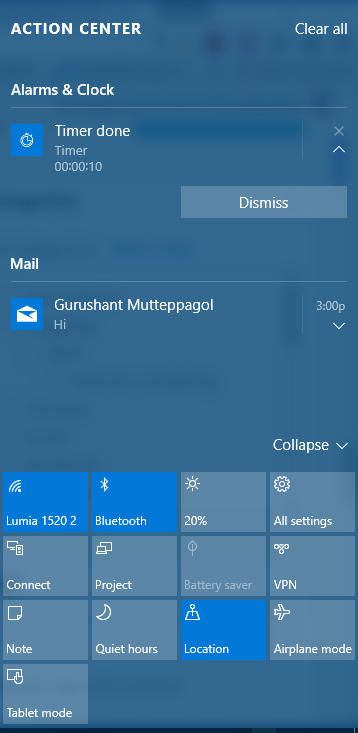
Täname lugemast. Püsige lainel veel!


